Изменение параметров на вкладке «Пароль администратора»
 Примечание.
Примечание.
-
При использовании прямого подключения (режима точки доступа) нельзя изменить параметры.
-
Выберите принтер в разделе Принтеры: (Printers:).
-
Щелкните кнопку Конфигурация... (Configuration...).
-
Щелкните кнопку Пароль администратора (Admin Password).
Появится вкладка Пароль администратора (Admin Password).
-
Измените или проверьте параметры.
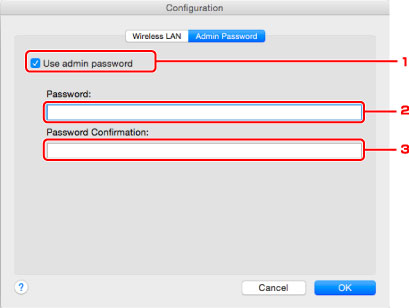
-
Использовать пароль администратора (Use admin password)
Установка пароля администратора с полномочиями настройки и изменения расширенных параметров. Для использования данной функции установите флажок и введите пароль.
 Внимание!
Внимание!-
Пароль должен содержать от 4 до 32 буквенно-цифровых символов. Пароль зависит от регистра символов. Не забудьте установленный пароль.
-
-
Пароль: (Password:)
Введите пароль, который необходимо установить.
-
Подтверждение пароля: (Password Confirmation:)
Еще раз введите пароль для подтверждения.
-
-
Щелкните OK.
Появится экран, запрашивающий подтверждение параметров перед тем, как отправить их на принтер. Если щелкнуть OK, параметры будут отправлены на принтер и отобразится экран Переданные параметры (Transmitted Settings).
Экран Ввод пароля (Enter Password)
Следующий экран отображается, если для принтера установлен пароль администратора.
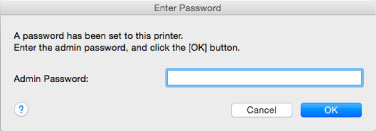
-
Пароль администратора (Admin Password)
Введите установленный пароль администратора. В целях безопасности пароль не отображается во время ввода.
 Внимание!
Внимание!-
Если вы забыли указанный вами пароль администратора, инициализируйте принтер, чтобы восстановить пароль по умолчанию.
-
-
OK
Щелкните этот элемент после ввода пароля администратора.
-
Отменить (Cancel)
Если выбрать этот элемент, происходит возврат к списку найденных принтеров. Работа с принтером невозможна без ввода правильного пароля администратора.

